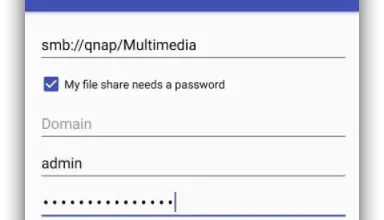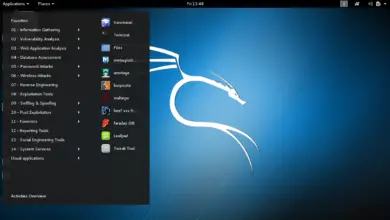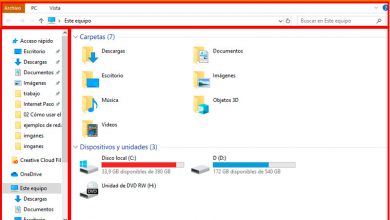Voeg albumhoezen toe aan uw schijfmetadata met disCoverJ
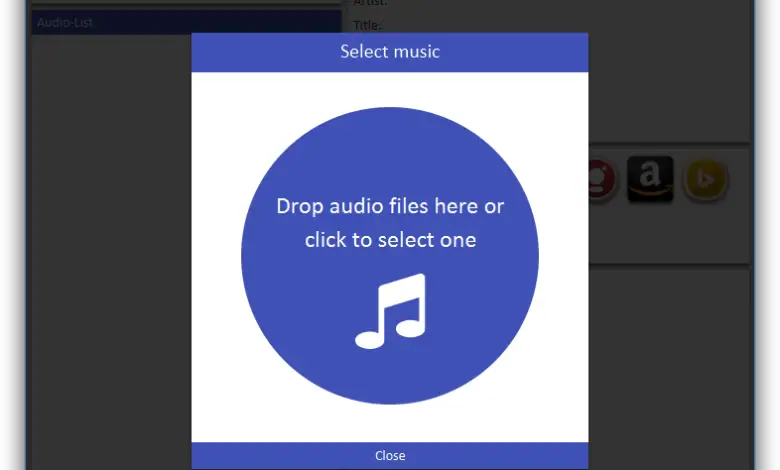
Hoewel muziekstreamingplatforms zoals Spotify of Google Play Music steeds meer gebruikers hebben, houden veel gebruikers er nog steeds van om kopieën te bewaren. de Sauvegarde van hun records in mp3-formaat op hun computer. Wanneer we een schijf naar MP3 converteren, nemen we standaard geen enkele vorm van metadata , wat betekent dat wanneer we bepaalde muziekspelers of managers gebruiken, het resultaat te chaotisch is en het voor ons moeilijk is om het specifieke nummer te vinden dat we willen.
Vanuit het Windows-contextmenu kunnen we eenvoudig de meest elementaire elementen van de metadata , zoals artiest, albumnaam of nummer, maar er is één item dat we standaard niet kunnen wijzigen: de albumhoes. Dit is handig om de schijven die we zoeken gemakkelijk te vinden wanneer we ze in een bibliotheek hebben geïndexeerd, maar ook om esthetische redenen, zodat het in geen enkele persoonlijke muziekbibliotheek mag ontbreken.
Hoewel er veel tools zijn om muziekmetadata te bewerken, zoals: MP3Tag (een van de meest complete om deze informatie te beheren), deze keer zullen we het hebben over ontdekJ , een Duitse applicatie gratis platformonafhankelijke, open source (geschreven in Java) speciaal ontwikkeld voor eenvoudig albumhoezen toevoegen meerdere MP3-bestanden tegelijk.
Hoe werkt DiscoverJ?
Het eerste dat u moet doen, is de nieuwste versie van de app downloaden van het Bitbucket-platform . Zoals we al zeiden, disCoverJ is platformonafhankelijk, dus we zullen versies vinden voor Windows, macOS en Linux.
Eenmaal gedownload, installeren we het (indien van toepassing) en voeren we het uit. We zullen een venster als dit zien.

Allereerst vraagt de applicatie ons om de nummers die we gaan verwerken naar het hoofdvenster te slepen (of om de browser te gebruiken om ze toe te voegen). We doen dat, en dan zullen we zien hoe ze voor ons verschijnen in de lijst.
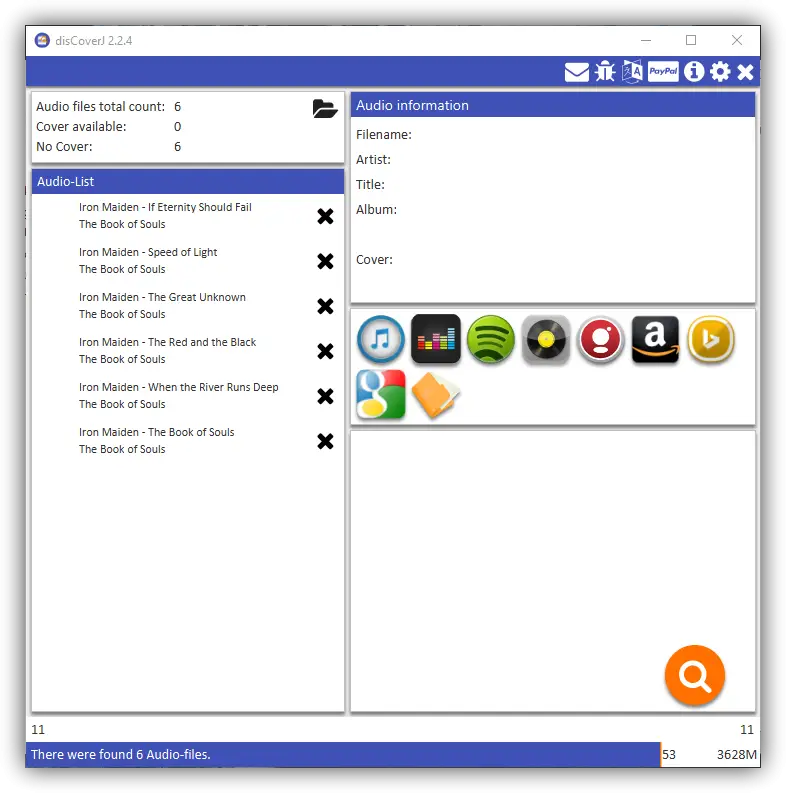
Deze app gebruikt verschillende muziekplatforms in de cloud om de meest geschikte albumhoezen te vinden en te downloaden. Tenzij we het in de voorkeuren wijzigen, is de volgorde waarin het wordt doorzocht:
- iTunes
- Deezer
- Spotify
- Discogs
- Gracenote
- Amazone
- Bing
- Kopen Google Reviews
- Lokale bestanden
Zodra de nummers in het programma zijn geladen, hoeven we alleen maar te klikken op vergrootglas icoon in de rechterbenedenhoek van het venster en het zal automatisch beginnen met het downloaden van de nummers en het toepassen van de bijbehorende hoes.
Na een paar seconden zien we een samenvatting met de statistieken, die ons vertelt waar ze zijn gedownload.
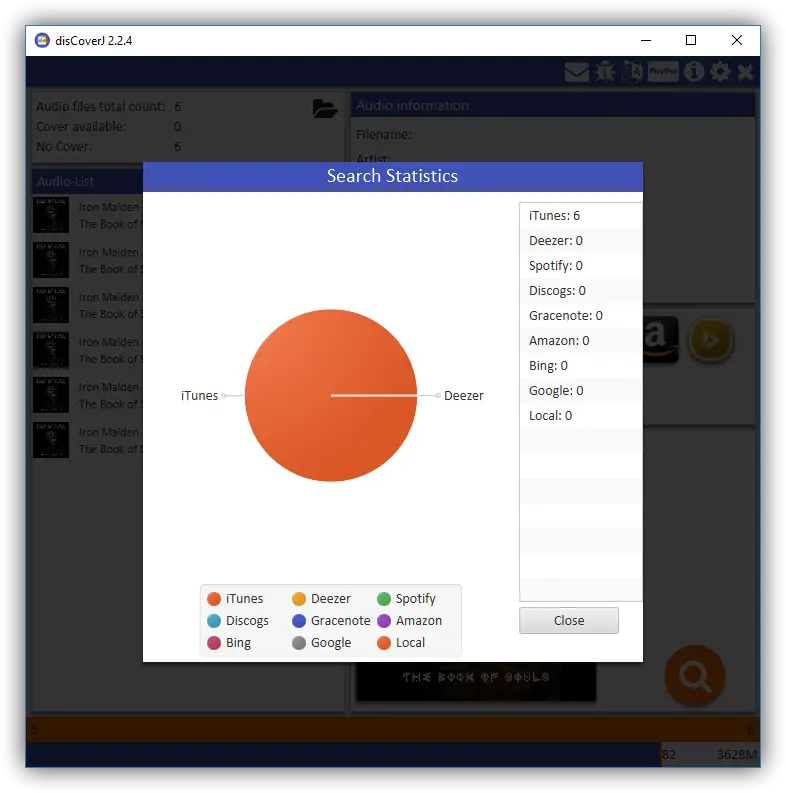
Klaar, gereed. Onze nummers hebben hun corresponderende dekking al in de metadata. Nu kunnen we er een selecteren en we kunnen een samenvatting van de metadata en de bijbehorende dekking zien, zowel in miniatuur als in het groot.
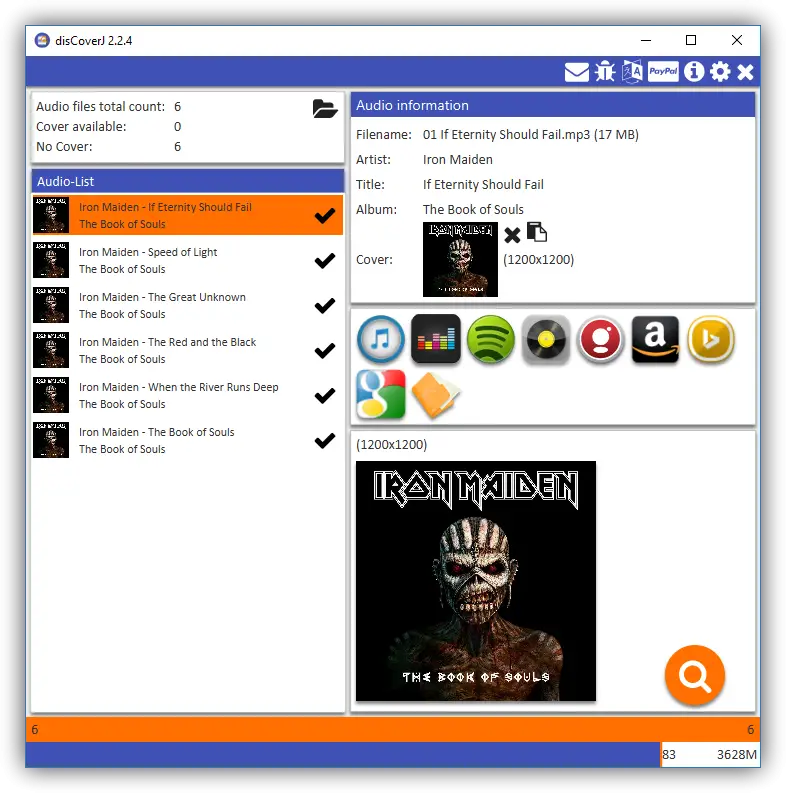
Zoals we kunnen zien, is disCoverJ een uitstekende applicatie voor het automatisch downloaden van onze albumhoezen, maar het is (op dit moment) niet perfect. Als we het over een minpunt zouden moeten hebben, zouden we kunnen aangeven dat we hiermee weliswaar de hoes één voor één van de nummers kunnen verwijderen, maar dat staat niet toe om het met meerdere bestanden tegelijk te doen, wat niet helpt als we de hoes van 6 nummers willen verwijderen, iets saais voor 60 nummers, maar een groot nadeel als we 600 nummers willen verwijderen.
Desondanks raden we je aan deze open source-applicatie te proberen, waardoor we ervoor kunnen zorgen dat onze nummers de officiële albumhoezen hebben waartoe ze behoren.
Wat vind jij van DiscoverJ? Gebruik je andere vergelijkbare apps?
Mogelijk bent u geïnteresseerd:
- Beheer de metadata van je nummers met MP3Tag